本篇内容介绍了“Android Studio无法执行Java类的main方法怎么解决”的有关知识,在实际案例的操作过程中,不少人都会遇到这样的困境,接下来就让小编带领大家学习一下如何处理这些情况吧!希望大家仔细阅读,能够学有所成!
环境
android studio版本:3.6.1
gradle版本:5.6.4
gradle插件版本:3.6.1
错误提示
11:41:35 PM: Executing task 'TxtUtil.main()'...
Executing tasks: [TxtUtil.main()] in project /Users/tinytongtong/Documents/workspace/as/self/BlogDemo
FAILURE: Build failed with an exception.* Where:
Initialization script '/private/var/folders/qw/8_p1t59142d0xntgn799rt1c0000gn/T/TxtUtil_main__.gradle' line: 20* What went wrong:
A problem occurred configuring project ':app'.
> Could not create task ':app:TxtUtil.main()'.
> SourceSet with name 'main' not found.* Try:
Run with --stacktrace option to get the stack trace. Run with --info or --debug option to get more log output. Run with --scan to get full insights.* Get more help at https://help.gradle.org
Deprecated Gradle features were used in this build, making it incompatible with Gradle 6.0.
Use '--warning-mode all' to show the individual deprecation warnings.
See https://docs.gradle.org/5.6.4/userguide/command_line_interface.html#sec:command_line_warningsBUILD FAILED in 207ms
11:41:35 PM: Task execution finished 'TxtUtil.main()'.
解决方案:
方案一:暂时的替代方案
Run "XXX.main()" with Coverage
方案二:修改.idea/gradle.xml文件
Android Studio使用gradle作为构建工具,所以归根到底还是gradle配置的问题。我先找一个没问题的项目,再打开新创建的项目,对比着看他们的gradle配置。经过对比和尝试,发现.idea/gradle.xml文件内部不同,并且参照老项目进行修改是有效的。
老项目的.idea/gradle.xml:
<?xml version="1.0" encoding="UTF-8"?> <project version="4"> <component name="GradleMigrationSettings" migrationVersion="1" /> <component name="GradleSettings"> <option name="linkedExternalProjectsSettings"> <GradleProjectSettings> <option name="delegatedBuild" value="false" /> <option name="testRunner" value="PLATFORM" /> <option name="distributionType" value="DEFAULT_WRAPPED" /> <option name="externalProjectPath" value="$PROJECT_DIR$" /> <option name="modules"> <set> <option value="$PROJECT_DIR$" /> <option value="$PROJECT_DIR$/app" /> ... </set> </option> <option name="resolveModulePerSourceSet" value="false" /> </GradleProjectSettings> </option> </component> </project>
新项目的.idea/gradle.xml:
<?xml version="1.0" encoding="UTF-8"?> <project version="4"> <component name="GradleMigrationSettings" migrationVersion="1" /> <component name="GradleSettings"> <option name="linkedExternalProjectsSettings"> <GradleProjectSettings> <option name="testRunner" value="PLATFORM" /> <option name="distributionType" value="DEFAULT_WRAPPED" /> <option name="externalProjectPath" value="$PROJECT_DIR$" /> <option name="modules"> <set> <option value="$PROJECT_DIR$" /> <option value="$PROJECT_DIR$/app" /> </set> </option> <option name="resolveModulePerSourceSet" value="false" /> </GradleProjectSettings> </option> </component> </project>
经过对比发现,新项目的<GradleProjectSettings>标签下少了<option name="delegatedBuild" value="false" />这行配置,然后给新项目添加这行配置,运行代码发现成功了。
根据配置的字面意思理解,这个设置的意思是不委托gradle进行构建。现实效果也是加了这行配置之后就是jvm执行Java类的main方法了,而不是gradle当做task来执行了。
知识点补充,参考方法
Android Studio 3.0 无法运行Java代码main() 方法的解决方案
Android Studio 升级到3.0 以后发现 运行Java 代码中的main()方法的时候grandle 就会报错的问题
解决方法 :
打开工程目录下的下图标注的文件:
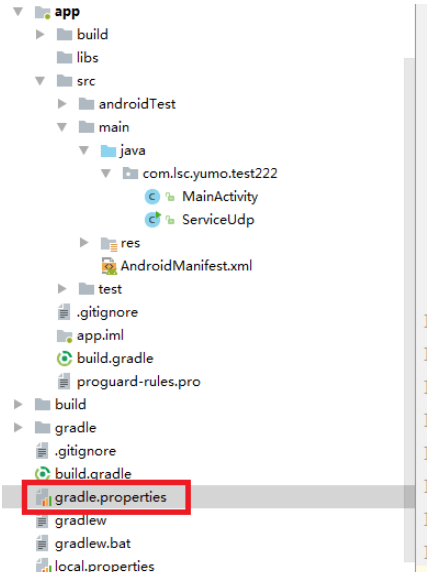
打开文件后 在文件中添加
android.enableAapt2=false
最后同步一下 OK!
“Android Studio无法执行Java类的main方法怎么解决”的内容就介绍到这里了,感谢大家的阅读。如果想了解更多行业相关的知识可以关注亿速云网站,小编将为大家输出更多高质量的实用文章!
免责声明:本站发布的内容(图片、视频和文字)以原创、转载和分享为主,文章观点不代表本网站立场,如果涉及侵权请联系站长邮箱:is@yisu.com进行举报,并提供相关证据,一经查实,将立刻删除涉嫌侵权内容。